The iPod fotoğraf önbelleği klasörü fotoğraflarınızın önbelleğini saklar. Bu nedenle, sisteminizde çok yer kaplayabilir, bu yüzden onu temizlemek isteyebilirsiniz. Bu, sisteminizde daha fazla alan kazanmanızı sağlayacaktır.
Peki, yine de nedir? Silmek güvenli mi? Öyleyse, bilgisayarınızı bu önbellek klasöründen nasıl temizlersiniz?
Burada, söz konusu klasörü tartışacağız. Söz konusu klasörü silmenin güvenliği hakkında konuşacağız. Ayrıca, size vereceğimiz üst Mac temizleme aracı sadece bunu yapmak için çemberlerden geçmek zorunda kalmadan bilgisayarınızı söz konusu klasörden temizlemek için kullanabilirsiniz (ve sistem dosyalarınıza zarar vermek zorunda kalmazsınız). Bu kılavuz, sorunla ilgili size yardımcı olmanın kolay bir yolu olacaktır.
Bölüm #1: iPod Fotoğraf Önbelleği Klasörü Nedir?Bölüm #2: Kullanıcılar iPod Photo Cache Klasörünü Güvenle Silebilir mi?Bölüm #3: Önbellek Klasörlerini Otomatik Olarak Temizleme TechyCub Mac TemizleyiciBölüm #4: iPod Photo Cache Klasörünü Manuel Olarak SilmeSonuç
Bölüm #1: iPod Fotoğraf Önbelleği Klasörü Nedir?
Apple mobil aygıtınızı (ör. iPad, iPod, iPhone) macOS bilgisayarınız veya Windows PC'niz ile eşzamanlarsanız, iTunes uygulama, bilgisayarın sabit disk sürücüsünde veya katı hal sürücüsünde sözde iPod fotoğraf önbellek klasörü oluşturacaktır.
Bu özel önbellek klasörü, veritabanınızın veya fotoğraf dizininizin dosya depolaması için meta veriler içerecektir. Ayrıca, ITHMB uzantılı çeşitli dosyalar (örn. FILENAME.ITHMB) için F00-F50 alt klasörlerini içerecektir. Sözde ITHMB dosyaları, içinde bulunduğu cihazın görüntüleme modu ve ekran boyutu için optimize edildiğinden emin olmak üzere görüntüleri depolamaya koymak için kullanılır.
Bu nedenle, klasör, görüntülerin kullanıldıkları farklı mobil cihaz türleri için optimize edildiğinden emin olmak amacıyla görüntüleri depoya koymak için kullanılır. Örneğin, iTunes uygulamanızı kullanarak fotoğrafları iPod ile eşzamanladığınızda, görüntüler otomatik olarak dönüştürülür. belirli bir biçime. Bu durumda, 16 bit eşlem biçimi olacaktır.
Söz konusu önbellek klasörü, söz konusu dönüştürülen fotoğrafları, bilgisayarınızdan mobil cihazınıza (örn. iPod, iPhone) aktarılmadan önce, senkronizasyon işlemi sırasında depolayacaktır. Bu nedenle iTunes, eşzamanlama işlemi tamamlandığında diğer zamanlarda mobil aygıtınızdaki görüntüleri hızlı bir şekilde silme olanağına sahip olacaktır. Böylece yeniden dönüşüm önlenir ve süreç hızlanır.
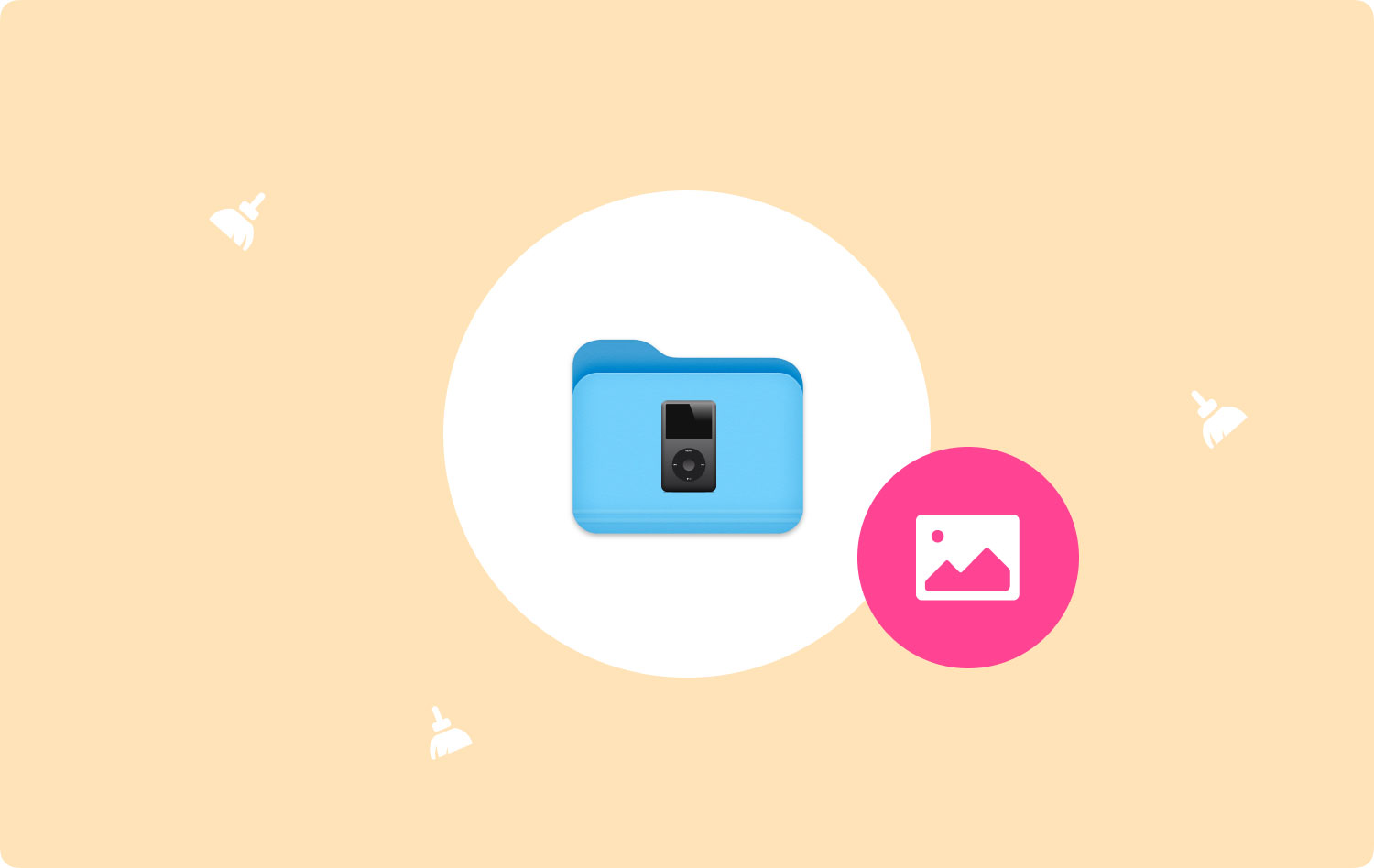
Bölüm #2: Kullanıcılar iPod Photo Cache Klasörünü Güvenle Silebilir mi?
Söz konusu önbellek klasörünü cihazınızdan silmek güvenli midir? Ayrıca, söz konusu önbellek klasörünü dizinlerinizde nerede görebilirsiniz?
Aslında, söz konusu önbellek klasörünün konumu, cihazınızı senkronize etmek için sahip olduğunuz tercihlere bağlı olacaktır. Ayrıca, iPod Photo önbelleğinizin klasörünü silmek GÜVENLİDİR ve bilgisayar sisteminize veya mobil cihazınızın iç işleyişine zarar vermez. Görüntülerinizi daha sonra senkronize ettiğinizde, söz konusu önbellek klasörü otomatik olarak yeniden oluşturulur.
Önbellek klasörü, cihazlarınız için işleri hızlandırır. Ancak, bu klasörün boyutunun çok büyük olduğu ve sisteminizde çok fazla yer kapladığı zamanlar vardır. ne kadar yüksekse çözüm ve görüntülerin kalitesi ne kadar büyük olursa, önbellek klasörü o kadar büyük olur. Söz konusu görüntülerin kopyalarını saklamak için kullanıldığı için ikisi arasında doğrudan bir ilişki vardır.
Soru şu ki, kullanıcıların neden iPod fotoğraf önbellek klasörlerini temizlemeleri gerekiyor? Cevap basit. Bazen, önbelleğin birden fazla kullanımı nedeniyle, boyut sisteminizde çok fazla yer kaplayacak kadar büyür. Bu nedenle, düşük performans gösteren yavaş çalışan bir cihaza yol açabilir. Önbellek klasörünü temizlediğinizde, cihazınızda daha fazla depolama alanı sağlar. Böylece, cihazınız bu ücretsiz kaynakları başka görevler için kullanma yeteneğine sahip olacaktır.
Bölüm #3: Önbellek Klasörlerini Otomatik Olarak Temizleme TechyCub Mac Temizleyici
Bir Mac temizleme aracından çok daha fazlası, TechyCub Mac Temizleyici çok yönlüdür. Mac'inizi hızlandırmak ve optimize etmek için kullanabilirsiniz. Mac'inize hemen daha fazla boş alan ekleyin.
Mac Temizleyici
Mac'inizi hızla tarayın ve gereksiz dosyaları kolayca temizleyin.
Disk kullanımı, CPU durumu, bellek kullanımı vb. dahil olmak üzere Mac'inizin birincil durumunu kontrol edin.
Basit tıklamalarla Mac'inizi hızlandırın.
Bedava indir
TechyCub Mac Cleaner, bir ton kullanışlı özellikle birlikte gelir. Yinelenen dosyalar, iTunes çöp kutusu, büyük, eski dosyalar, fotoğraf önbelleği, posta çöpü ve sistem artıkları bu araçla bir Mac'ten kolayca kaldırılabilir. Mac'inizdeki disk alanı miktarını kontrol etmek ve boş depolama miktarını artırmak için uygun bir yöntem sunar.
Ücretsiz sürümü, tüm temel özelliklerine erişmenizi sağlar. Yine de, ücretsiz denemenin çeşitli sınırlamaları olduğunun farkında olmalısınız. Örneğin, Mac'inizde yalnızca 500MB veriyi taramanıza ve işlemenize izin verilir.
Ayrıca uygulama, macOS bilgisayarınızı temizlemek ve daha hızlı ve daha az sıkışık çalışmasını sağlamak için kullanabileceğiniz bir dizi kullanışlı program içerir. Mac'lerini optimize etmek için hızlı bir yöntem arayanlar için en iyi seçenek, TechyCub Mac Temizleyici.
TechyCub Yeterli depolama alanınız olduğundan emin olmak için oluşturulmuş Mac için bir optimizasyon uygulaması olan Mac Cleaner, şunları yapmak için kullanabileceğiniz en harika çözümdür: Mac'inizi hızlandırın. Yalnızca birkaç hızlı fare tıklamasıyla istenmeyen dosyaları bilgisayarınızdan bulup kaldırmak için kullanabilirsiniz.
Temizlemek için aracı nasıl kullanacağınız aşağıda açıklanmıştır. iPod fotoğraf önbelleği klasörü sisteminizde:
- Ürünün çevrimiçi web sitesinden yükleyiciyi indirdikten sonra, yazılımı Mac aygıtınıza yüklemek için bu paketi kullanın.
- Programı kurduktan sonra, sadece başlatın TechyCub Bilgisayarınızda Mac Cleaner.
- Sol panelde, macOS bilgisayarınızın performansını optimize etmek ve temizlemek için kullanılabilecek bir dizi modül keşfedebilirsiniz. seçeceğiz Çöp temizleyici amacımıza ulaşmak için.
- Ardından, TARAMA düğme. Programın yardımıyla gereksiz sistem dosyalarını bulabilir ve kaldırabilirsiniz.
- Silmek istediğiniz istenmeyen çöp dosyalarını seçin. Ayrıca tıklayabilirsiniz Tümünü Seç görüntülenen listeden tüm değersiz bilgileri seçmek için.
- Ardından, TEMİZ düğmesine basın.
- Uygulama " mesajını gösterene kadar bekleyin.Temizlik Tamamlandı" macOS sisteminizi temizleme işleminin bittiğini onaylamak için.

Aracın avantajlarından bazıları şunlardır:
- Mac'iniz, iTunes, Yedeklemeler, Çöp Kutuları, Eski Klasörler ve Posta Ekleri dahil olmak üzere baştan sona taranır.
- Cihazınızda kullanılmayan ve istenmeyen dosyaları görüntüler.
- Kullanılmayan dosyaları Mac aygıtınızdan kaldırarak onu hızlandırmaya yardımcı olur.
- Mac cihazlarının işlevselliğini geliştirir.
- Tek tıklama seçeneği var. Bu, gadget'ınızı tek bir tıklamayla tamamen tarayabileceğiniz ve temizleyebileceğiniz anlamına gelir.
- Risksiz bir deneme sunar. İlk 500MB TechyCub Mac Cleaner kullanımı ücretsiz olarak sağlanmaktadır. Artık kendi cüzdanınızdan ödeme yapmak zorunda kalmadan cihazın avantajlarından yararlanabilirsiniz.
Bölüm #4: iPod Photo Cache Klasörünü Manuel Olarak Silme
Aygıtınızdaki iPod fotoğraf önbelleği klasörünü el ile de silebilirsiniz. Ancak, cihazınızın çalışması için çok önemli olan önemli sistem dosyalarını silebileceğiniz için bu yöntem önerilmez. Bununla birlikte, aşağıdaki adımları izlemelisiniz:
1. Adım: iPhoto için Kitaplığınızı Ziyaret Edin
Yapmanız gereken ilk şey, bilgisayarınızda bir Finder penceresi açmaktır. Bundan sonra, iPhoto Library'yi ziyaret edin. Genellikle bu klasör, ana Resimler klasöründe yer alan bir alt klasördür.
Adım #2: Paket İçeriğini Göster
Bir sonraki adım, bilgisayarınızın iPhoto Kitaplığını CTRL + TIKLAYIN. Bundan sonra, “ yazan seçeneği seçin.Paket İçeriği göster anlayışının sonucu olarak, buzdolabında iki üç günden fazla durmayan küçük şişeler elinizin altında bulunur.
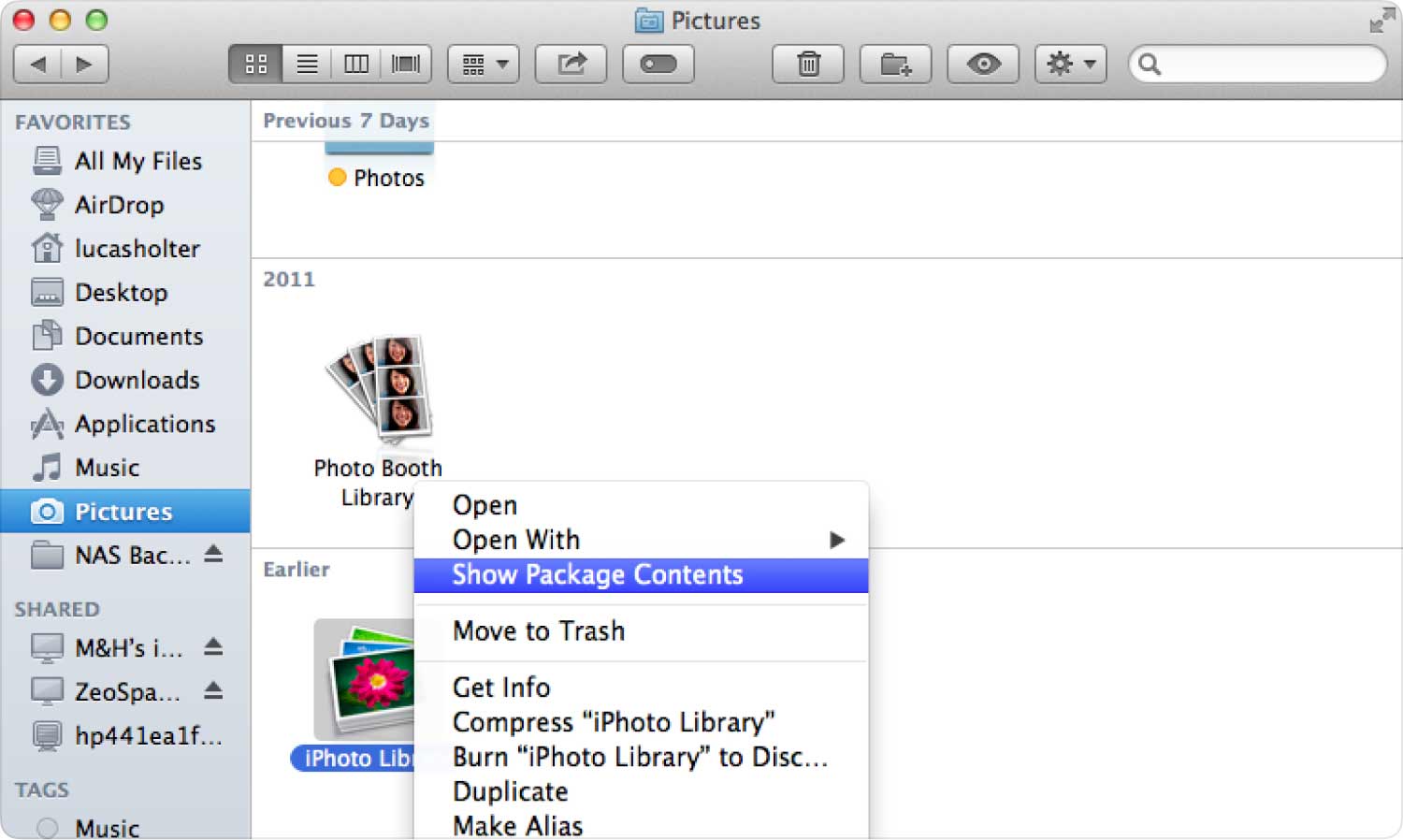
Adım #3: Önbellek Klasörünü Çöp Kutusuna Doğru Sürükleyin
Yapmanız gereken tek şey “ adlı klasörü sürüklemek.iPod Fotoğraf Önbelleği” Bilgisayarınızın Çöp Kutusuna. Bu klasördeki başka hiçbir şeye dokunulmamalı, taşınmamalı veya silinmemelidir. Bunun nedeni, bunların bilgisayar sisteminizin işleyişi için önemli olabilmesidir.
Bu yapıldıktan sonra, bir sonraki adım bilgisayarınızdaki Çöp Kutusunu boşaltmak. Bunu yapmak için Dock'a gidin ve Çöp Kutusu simgesini bulun. Çöp Kutusu simgesine CTRL + TIKLAYIN ve ardından yazan seçeneği seçin Empty Trash.
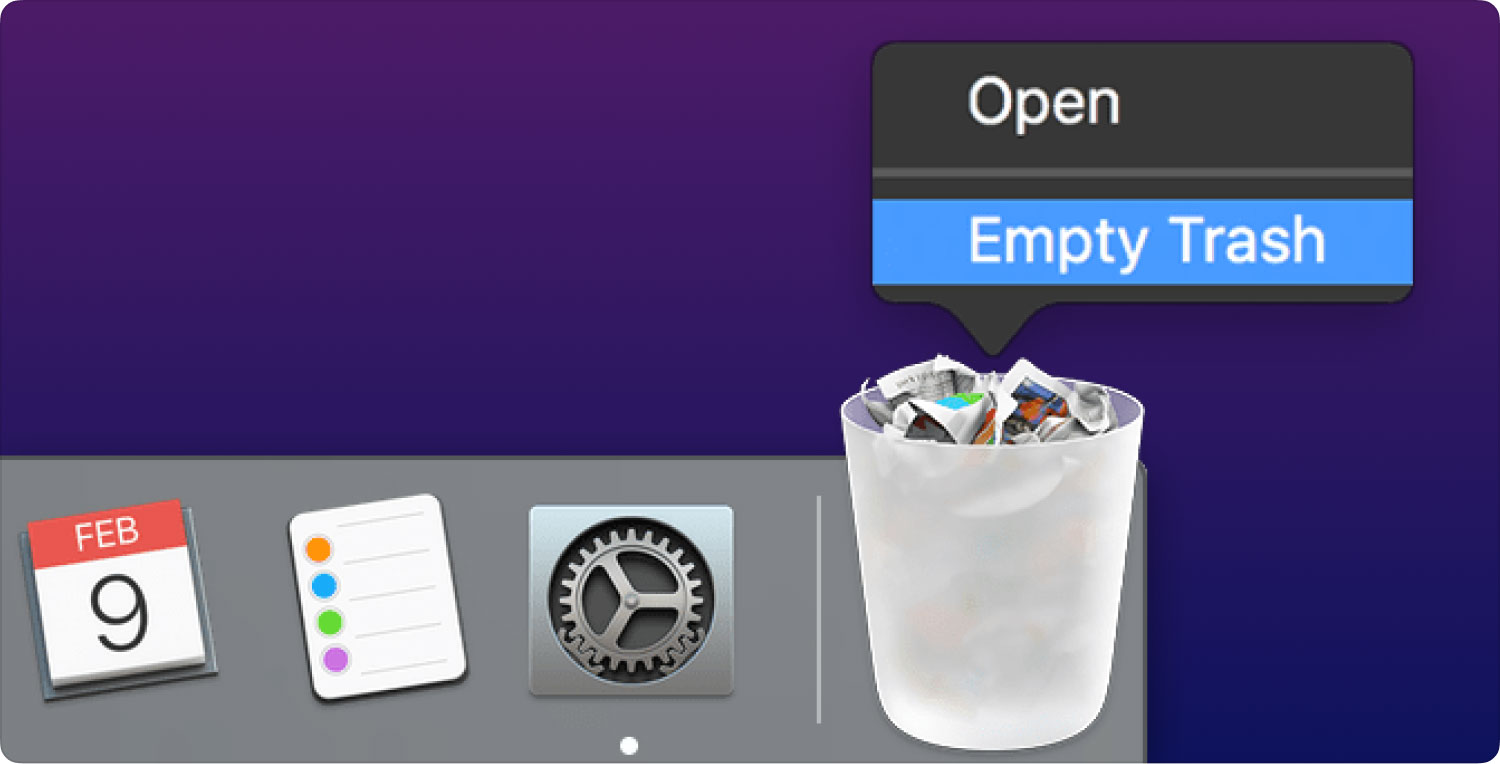
İnsanlar ayrıca okur Mac'te Chrome'da Önbellek Nasıl Temizlenir Photoshop Önbelleğinin Nasıl Temizleneceğine İlişkin Eksiksiz Bir Kılavuz
Sonuç
Halihazırda iPod'a aktarılan görüntüler iPod Photo Cache'de tutulur. Bu, dosya aktarım prosedürünü hızlandıracaktır. Böylece, her şeyi hızlandırmak için yeniden dönüştürme işlemlerinden kaçınılır. Bazen o kadar büyük olabilir ki dosyalardan daha fazla yer kaplar.
Bu nedenle, akıllı telefonunuzda yer açmak için bu önbellekleri silmelisiniz. Bunun nedeni, daha fazla kapasiteye sahip olmanın aygıtı daha hızlı yapması ve daha iyi performans göstermesidir.
Artık söz konusu yerin farkında olduğunuza göre iPod fotoğraf önbelleği klasörü, manuel olarak silebilir veya bunu yapmak için bir program kullanabilirsiniz. Birinci seçeneği seçmeniz önerilmez, çünkü çalışması için gerekli olan diğer dizinleri veya verileri kaldırarak cihazınıza zarar verme riskiniz vardır. kullanmanız gerekecek TechyCub Alternatif olarak bir yardımcı program olan Mac Cleaner. Bu seçenekle, akıllı telefonunuzun çalışmasına zarar vermeden veya kesintiye uğratmadan tüm fotoğraf önbelleklerinizi silebilirsiniz. Hemen ücretsiz deneyin!
